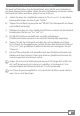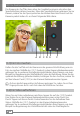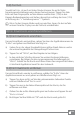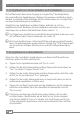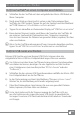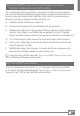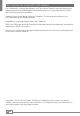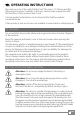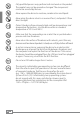Instruction Manual
DE
15
16) Andere Geräte anschließen
16.1) Das SurfTab® an einen Computer anschließen
a) Schließen Sie das SurfTab mit dem mitgelieferten Micro-USB Kabel an
Ihren Computer.
b) Nach einer Weile erscheint rechts unten in der Statusanzeige Ihres
SurfTabs das USB-Symbol. Tippen Sie auf das Symbol und anschließend
auf "
usB-verBindung / ZuM KoPieren von daten BerüHren".
c) Tippen Sie im daraufhin erscheinenden Display auf "
usB-sPeicHer aKtivieren".
d) Einen kurzen Moment später wird Ihnen der Speicher des SurfTabs als
ein externes Laufwerk im Dateiexplorer des Computers angezeigt.
Von dort aus können Sie Dateien wie gewohnt laden, kopieren, löschen
oder verschieben.
i
Wenn Sie das SurfTab ordnungsgemäß vom Computer abmelden möchten,
tippen Sie auf "usb-spEichEr dEaKtiviErEn" und trennen es anschließend.
16.2) Ein USB-Gerät anschließen
Externe USB-Geräte wie zum Beispiel USB-Sticks können über das
mitgelieferte Micro-USB Host-Adapterkabel angeschlossen werden.
i
Um Dateien zwischen Ihrem SurfTab und einem externen Speichermedium
verschieben zu können, benötigen Sie eine Applikation mit der Funktion
eines Dateibrowsers (wie zum Beispiel den "Es datEi ExplorEr" oder den
"FilEbrowsEr").
a) Schließen Sie das externe USB-Speichermedium mithilfe des Micro-USB
Host-Adapterkabels an das SurfTab an.
b) In der Statusanzeige erscheint die Meldung "
PreParing eXternal storage".
Warten Sie, bis die Meldung nicht mehr angezeigt wird.
c) Über Ihre Dateiexplorer-App können Sie nun wie gewohnt Dateien
laden, kopieren, löschen oder verschieben.
i
Unter Umständen reicht die Stromversorgung des SurfTabs nicht aus,
um alle Funktionen des angeschlossenen USB-Geräts zu gewährleisten.
Versorgen Sie externe USB-Geräte deshalb zusätzlich über ein Stromkabel
mit Energie.